A LunaPic hátterének eltávolítása [ingyenes]
Manapság a kép hátterének eltávolítása az egyik alapvető szerkesztési igény. A háttér eltávolításával a kép fő témája jobban kiemelkedhet. Eközben a kép háttérszíne vagy stílusa tetszés szerint módosítható. Emellett a képkompozíció javítása érdekében közvetlenül törölheti a háttérből a nem kívánt elemeket.
Sokan azonban még mindig nem ismerik a hasznos eszközöket és módszereket. Szerencsére ez a bejegyzés bemutatja az ingyenes online háttéreltávolítót, a LunaPic-et. A LunaPic 3 eszközt kínál a segítségedre távolítsa el a kép hátterét könnyen. Most kövesse a lépéseket az eltávolítás megkezdéséhez!
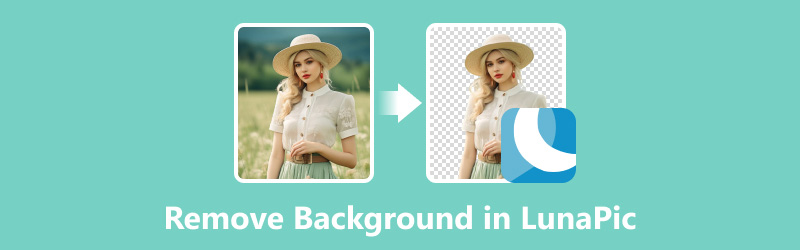
- ÚTMUTATÓ LISTÁJA
- 1. rész: Távolítsa el a hátteret a LunaPic programban az automatikus háttéreltávolító eszközzel
- 2. rész: Távolítsa el a hátteret a LunaPic programból az Eraser Tool segítségével
- 3. rész: Távolítsa el a hátteret a LunaPic programból az Egyszerű Vágóeszközzel
- 4. rész. LunaPic alternatíva a háttér egyszerűbb eltávolításához
- 5. rész. GYIK a háttér eltávolításával kapcsolatban a LunaPic programban
1. rész: Távolítsa el a hátteret a LunaPic programban az automatikus háttéreltávolító eszközzel
Az automatikus háttéreltávolítás a LunaPic által biztosított egyik legújabb eszköz. Célja, hogy segítsen egy kattintással eltávolítani a teljes hátteret. Íme egy gyors útmutató.
Nyissa meg a LunaPic hivatalos webhelyét webböngészőjével. Kattintson a Szerkesztés gombra a bal felső eszköztáron. Ezután válassza ki a Automatikus háttéreltávolítás eszközt közvetlenül.
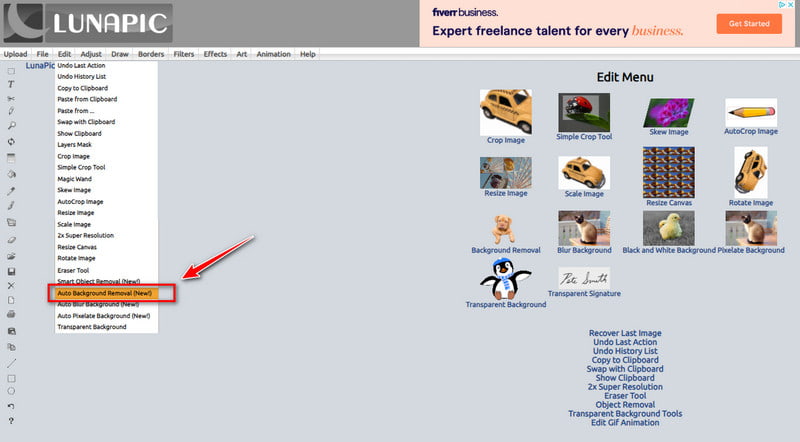
Kattintson Válassz fájlt kép hozzáadásához a helyi albumból. Ezt követően a LunaPic automatikusan feldolgozza a hátteret.
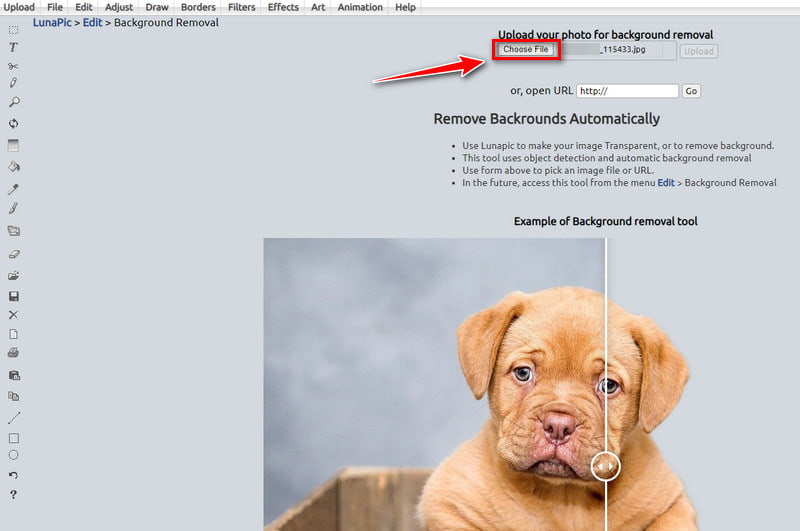
Várjon néhány másodpercet, és megtekintheti a háttér eltávolításának eredményét a fő felületen.
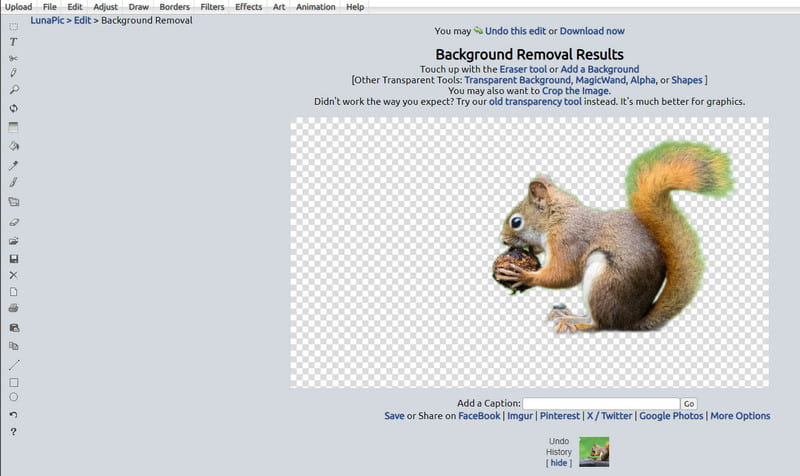
Ha elégedetlen, kipróbálhatja a régi átlátszó eszközt, hogy jobb hatást érjen el.
2. rész: Távolítsa el a hátteret a LunaPic programból az Eraser Tool segítségével
Az Eraser Tool egy másik eszköz, amelyet a LunaPic biztosít a háttér szövegének vagy színének eltávolításához. Több beállítási lehetőséggel rendelkezik. Beállíthatja az eltávolítási tartalom színét, alakját, méretét stb. Most kövesse az alábbi lépéseket, és próbálja ki!
Nyisd ki LunaPic és válassza ki a Szerkesztés opciót a bal felső eszköztárról. Itt kattinthat a Radír eszköz az interfész váltásához.
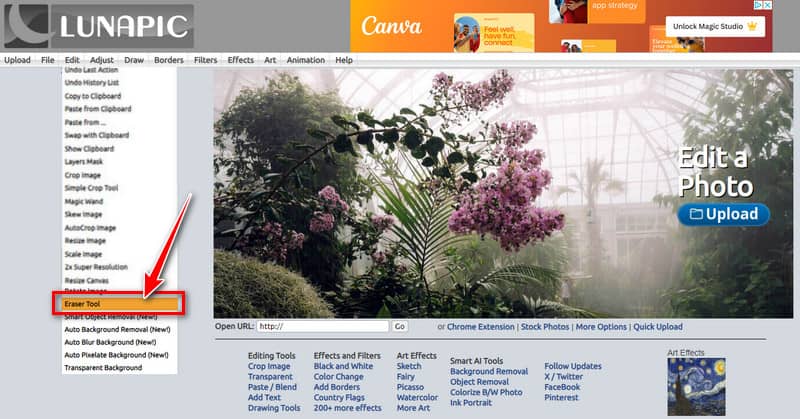
Kattintson Válassz fájlt kép hozzáadásához. Ezután látni fogja az eredetit a fő felületen.

Most törölheti a szöveget vagy a háttérszín egy részét. Csak állítsa be a színt stroke, tölt, és bg először a bal oldalon. Ezután válassza ki a Radír, Vonal, Ceruzastb., a szükséges háttér törléséhez. Végül kattintson Módosítások elfogadása.
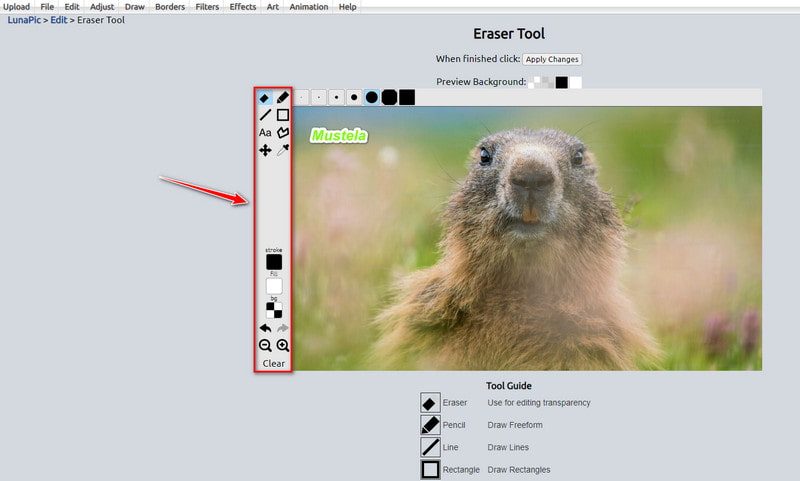
Ez az eszköz kissé bonyolult a kezdők számára. Szerkesztési tapasztalat nélkül előfordulhat, hogy a törlési hatás nem az Ön elvárása. Tehát még néhányszor próbálkozhat.
3. rész: Távolítsa el a hátteret a LunaPic programból az Egyszerű Vágóeszközzel
A Simple Crop Tool egy felhasználóbarát funkció a nem kívánt háttér, például a LunaPic szövegének eltávolítására. 4 formát is biztosít a tárgy képtartalmának kivágásához. Most pedig nézzük meg, hogyan vághatjuk ki a nem kívánt háttereket.
Kattintson Szerkesztés a kiválasztásához Egyszerű Crop Tool a LunaPic fő felületén.
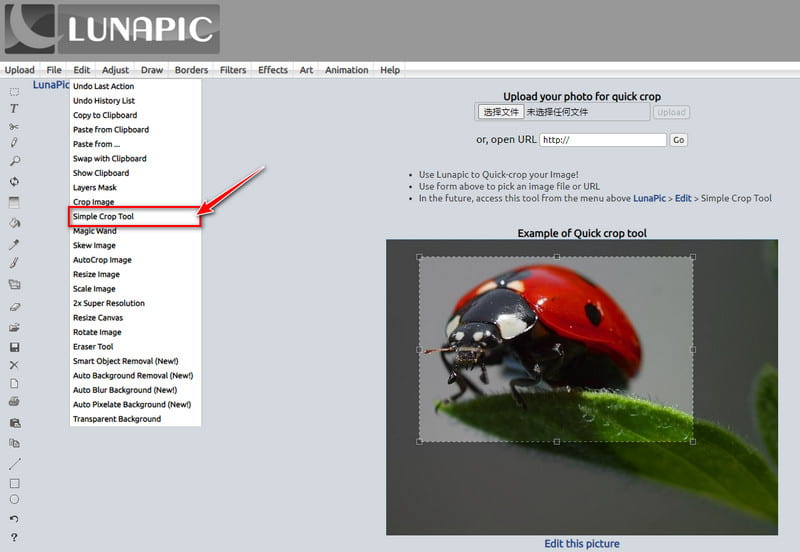
Fényképet a gombra kattintva adhat hozzá Válassz fájlt gomb. Ezután kiválaszthatja a kivágás alakját.
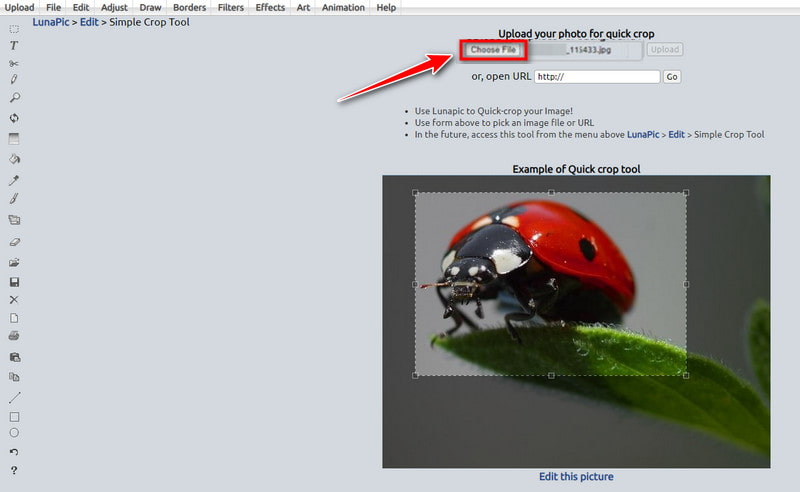
A kívánt tartalom kivágásához a fényképről kiválaszthatja Vágási forma a tetejére. Ezután húzza át és jelölje ki a vágási területet a fényképen. Végül kattintson Kép kivágása a változtatások megerősítéséhez.
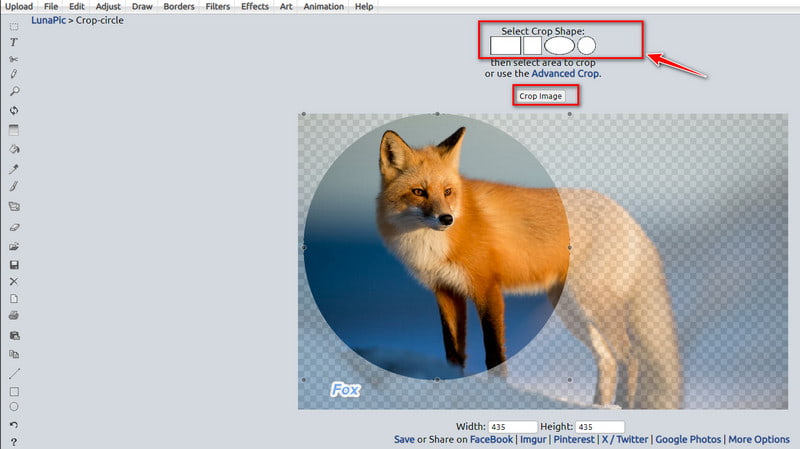 ass=”alignnone size-full wp-image-14073″ /]
ass=”alignnone size-full wp-image-14073″ /]Ez az eszköz alkalmas a szöveg vagy a háttér eltávolítására a fotó oldalán.
4. rész. LunaPic alternatíva a háttér egyszerűbb eltávolításához
A LunaPichez képest ArkThinker háttéreltávolító az egyik legjobb alternatíva. Ez egy ingyenes online háttéreltávolító eszköz. Ezzel az eszközzel a kép hátterét átlátszóvá, fehérré, feketévé vagy más színűvé teheti. Támogatja a képkivágást is, így a kiválasztott területet manuálisan is elmentheti! Ennél is fontosabb, hogy fejlett mesterséges intelligencia technológiát alkalmaz a háttér gyors felismeréséhez és eltávolításához. Az összes folyamat csak néhány kattintást igényel. Most kövesse a lépéseket!
A kép hátterének eltávolításához elérheti A LunaPic alternatívája először a weben. Képet pedig a gombra kattintva tölthet fel Fájl hozzáadása a kezdéshez választási lehetőség.
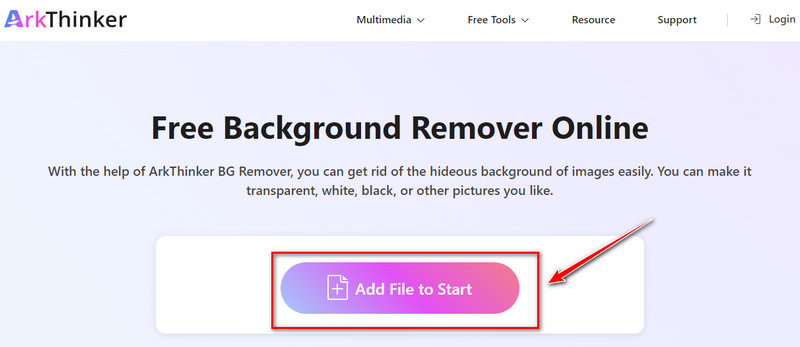
A bal oldali lapon választhat Edge Fine. Ezután húzza át és jelölje ki azt a képterületet, amelyet kézzel meg szeretne tartani.
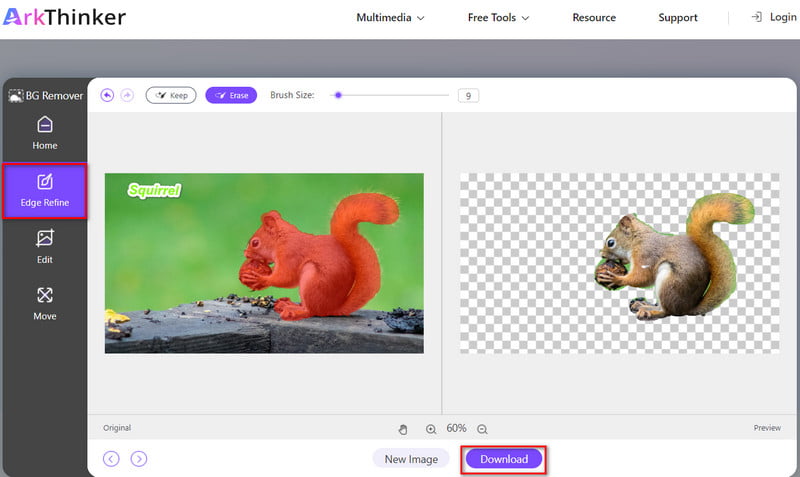
A kiválasztás után rákattinthat a Letöltés gombbal mentheti el új képként.
Természetesen beírhatod a Szerkesztés panelt a további vágáshoz, a háttérszín módosításához stb. És ha akarod szöveg eltávolítása a képről, ide kattinthat.
5. rész. GYIK a háttér eltávolításával kapcsolatban a LunaPic programban
A LunaPic jó?
Igen. A LunaPic ingyenes és könnyen használható online. És segíthet szerkeszteni, beállítani, rajzolni, effektusokat hozzáadni stb.
Mennyibe kerül a LunaPic?
A LunaPic egy 100% ingyenes szerkesztőeszköz. Így használat közben nem kell aggódnia a töltés miatt!
Hogyan lehet képet hozzáadni a LunaPichez?
Megnyithatja a LunaPic először az interfész. Ezután válassza ki a Feltöltés lehetőség a kép kiválasztására. Ezt követően lehet kattintani Nyisd ki hogy közvetlenül hozzáadja a képet a LunaPichez.
A LunaPic képes átlátszó hátteret készíteni?
Igen. A LunaPic átlátszó háttéreszközt biztosít minden felhasználó számára. Ingyenes és könnyen használható.
El tudod távolítani a LunaPic fehér hátterét?
Igen. A LunaPic ezt támogatja. A használati folyamat azonban kissé bonyolult a kezdők számára. Ha van képszerkesztési tapasztalatod, megér egy próbát.
Következtetés
Ebben a cikkben 3 egyszerű módszert talál a LunaPic használatával a kép hátterének eltávolítására. Eközben ismeri a LunaPic legjobb ingyenes alternatíváját a háttér eltávolítására. Ha további kérdései vannak a háttér eltávolítása a LunaPicben vagy annak alternatívája, hagyja meg megjegyzéseit alább.
További megoldások keresése
Az Alamy vízjel eltávolítása a képekről (100% működik) [2024] Az Inpaint áttekintése és használata a vízjel eltávolítására A Photoshop használata a vízjel hatékony eltávolítására Hogyan távolítsuk el a kép hátterét a Canva alkalmazásban mobilon és asztali számítógépen Hogyan készítsünk átlátszó PNG-fotót 3 módon Hogyan távolítsuk el a fénykép hátterét a Pixlr-benRelatív cikkek
- Kép szerkesztése
- Hatékony lehetőségek a kép átméretezésére a Twitter-3 online eszközökhöz
- Hogyan távolítsuk el a vízjelet a Placeit képekről és videókról
- Hogyan készítsünk HD-fotót különböző eszközökön és távolítsuk el a műtermékeket
- A WatermarkRemover.io frissített és elfogulatlan áttekintése
- 3 egyszerű módszer a kép- és szövegvízjelek PDF-ből való eltávolítására
- Távolítsa el a vízjelet a GIF-ből: Könnyű módszerek a GIF szerkesztéséhez
- Mentse a TikTok fotókat vízjel nélkül 2 problémamentes módon
- Mi az a Pixlr és hogyan lehet eltávolítani a vízjelet a fényképről
- [2024] Az Inpaint áttekintése és használata a vízjel eltávolítására
- Az Alamy vízjel eltávolítása a képekről (100% működik)



